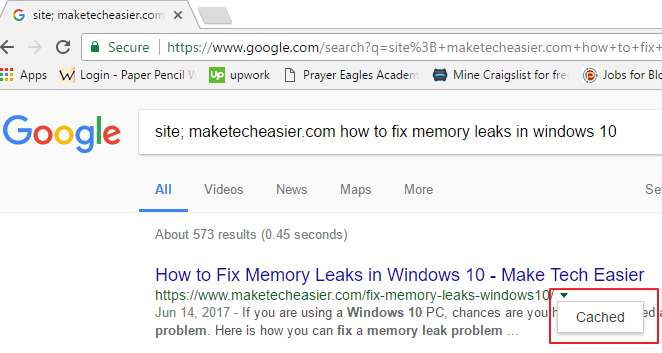Вы когда-нибудь пытались получить доступ к веб-сайту, но получали сообщение об ошибке «Сервис недоступен?» Это может быть очень неприятно, особенно если вам срочно нужна информация, которую вы ранее нашли на этом веб-сайте. Хорошая новость в том, что ничто не исчезает полностью из Интернета. Поэтому, даже если веб-сайт не работает в течение нескольких минут или недоступен в течение нескольких месяцев, вы все равно можете просмотреть его содержимое.
Если вы пытаетесь получить доступ к веб-сайту, но он не загружается, но другие могут получить к нему доступ, это может быть вызвано рядом причин. Первое, что нужно сделать, это определить, с какой стороны возникла проблема. Вот три возможности:
- Ваш интернет-провайдер (провайдер)
- Ваш терминал
- Серверы веб-сайта могут быть недоступны
Если проблема связана с серверами веб-сайта, вам больше ничего не остается, как подождать. Однако вы по-прежнему можете просматривать недавно открытые страницы с помощью различных опций, описанных ниже.
Как получить доступ к веб-странице, когда она не работает
Вариант 1. Страницы, кэшированные в Google
Google создает кэшированную версию каждой посещаемой вами веб-страницы, и если сайт недоступен, вместо этого Google позволяет вам получить доступ к кэшированной версии этой страницы. Поэтому, если вы пытаетесь получить доступ к веб-сайту, который недоступен в поиске Google, вы можете легко получить доступ к его кэшированной копии. Все, что вам нужно сделать, это ввести URL-адрес сайта с добавлением «cache:» в поле поиска Google. Должно быть так:
cache: https//maketecheasier.com
При этом будет загружена последняя кэшированная версия этой страницы. Альтернативно, если сайт не загружается, вы можете нажать стрелку назад в браузере, чтобы вернуться к резул
Contents
Как получить доступ к веб-странице, когда она не работает
идеть стрелку вниз в конце адреса страницы. Нажмите на стрелку, а затем нажмите «Кэшировано», и вы сможете просмотреть кэшированную копию.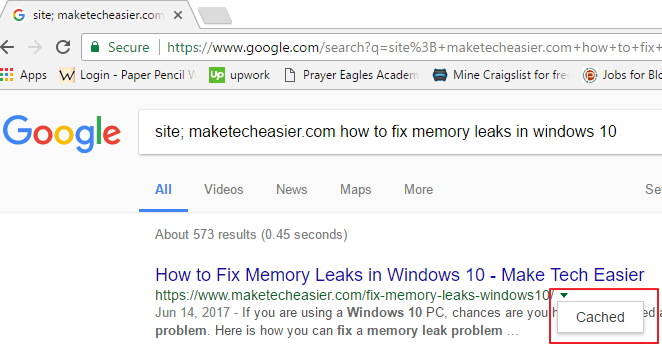
Если страница загружается слишком долго, вы можете просмотреть «Текстовую версию», которая откроется мгновенно, но без изображений. Для этого нажмите ссылку «Текстовая версия» вверху кешированной страницы. Это особенно полезно, когда у вас медленный Интернет или сервер сайта не работает.
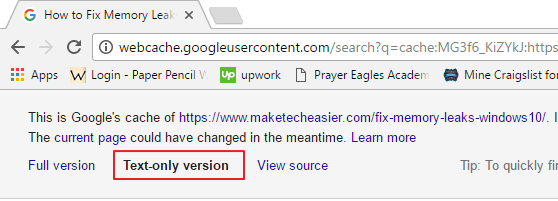
С помощью этого метода вы также сможете увидеть дату и время, когда Google создал кэшированную копию.
Вариант 2: своенравная машина интернет-архивов
Еще одно место, где можно найти старые версии веб-страниц, — это Интернет-архивы Wayback Machine. Хотя Wayback Machine может отображать не так много информации, как в кеше Google, она позволяет вам заглянуть дальше во времени и увидеть, как веб-сайт выглядел много лет назад.
Чтобы использовать этот инструмент, просто перейдите на страницу Интернет-архивы Wayback Machine . Введите URL-адрес веб-сайта, который вы хотите просмотреть, или адрес веб-страницы, которую хотите посетить, и нажмите Enter.
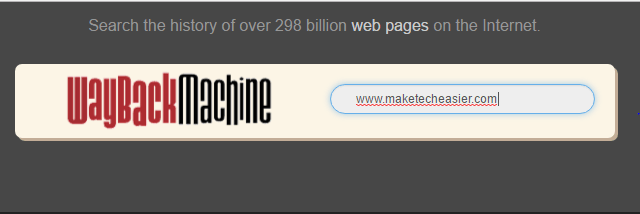
Если вы хотите просмотреть последнюю сохраненную копию страницы, нажмите дату в верхней части сводки заархивированной страницы веб-сайта.
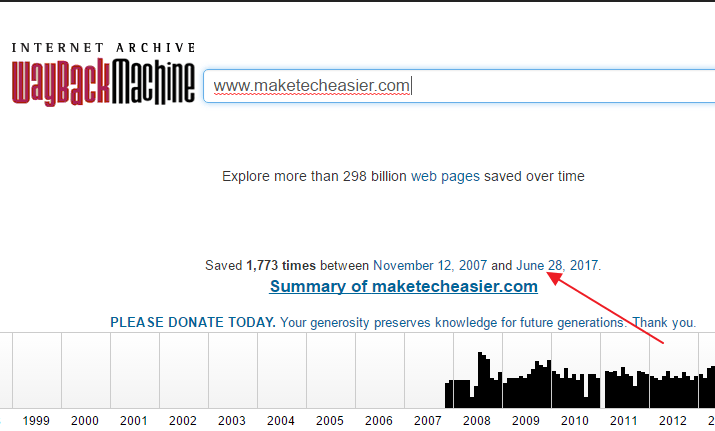
Чтобы просмотреть старую версию, просто выберите год и дату в календаре, чтобы увидеть, как веб-сайт выглядел в этот день. После открытия вы также можете нажать на ссылки на этой странице, чтобы увидеть, как выглядели отдельные страницы.
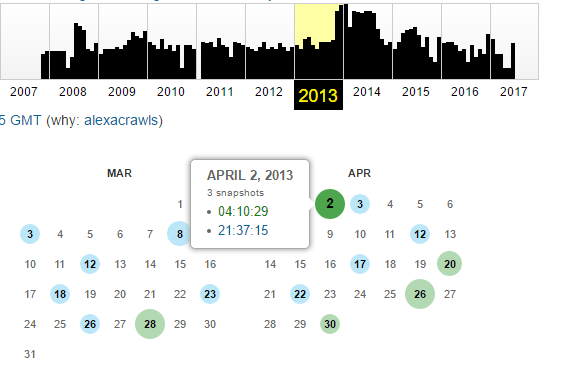
Чем популярнее сайт, тем большее количество заархивированных страниц предоставит этот инструмент. С помощью этого инструмента вы можете получить доступ к веб-сайту, если он в данный момент недоступен. Однако, если вы заинтересованы в свежем контенте, Wayback Machine не поможет.
Заключение
При использовании кэшированной версии вы не сможете получить доступ к веб-странице, как если бы она была открыта. Однако, если вы ищете старую публикацию, а сайт недоступен, кэшированная копия страницы может оказаться очень полезной. Но если сайт